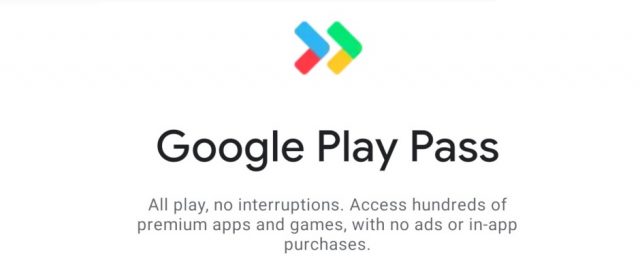Semua yang Anda Perlu Nonaktifkan pada Anda Galaxy S9 untuk Privasi & Keamanan «Android ::
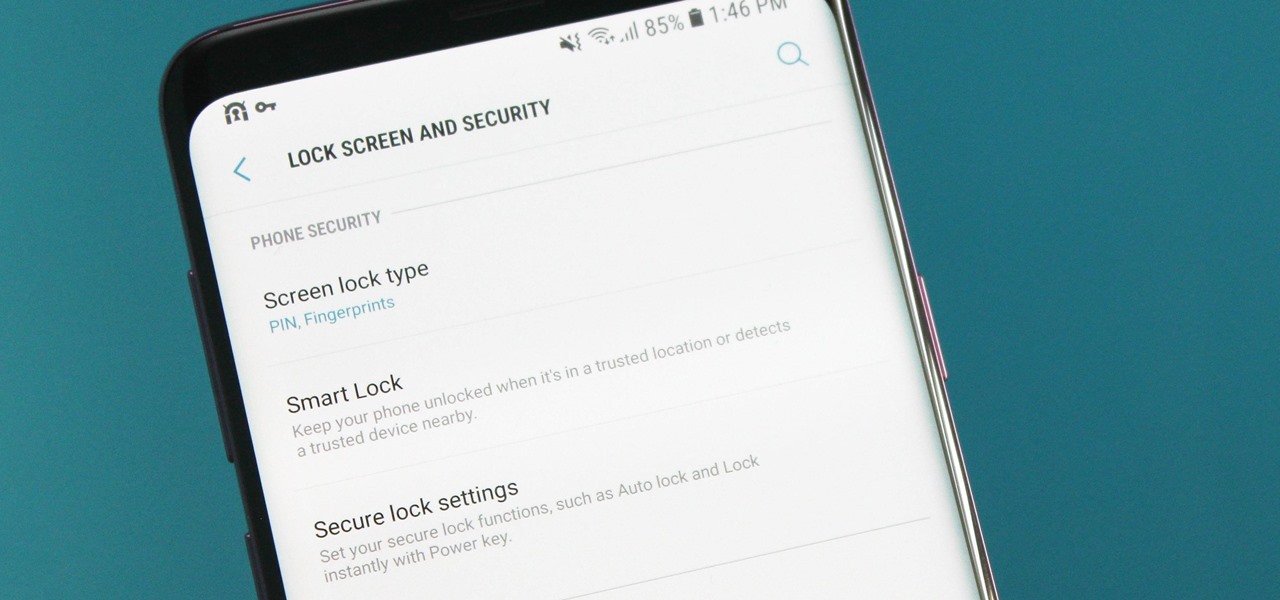

Smartphone seperti ember berteknologi tinggi yang mengumpulkan informasi pribadi kita melalui penggunaan yang konstan. Ini memiliki beberapa manfaat nyata, seperti mendapatkan pengalaman yang lebih personal dengan perangkat kami. Di sisi lain, data ini adalah target yang menggoda bagi para aktor jahat yang mencari uang dengan mengorbankan privasi Anda.
Ada banyak ancaman yang harus diperhatikan ketika menyangkut privasi dan keamanan Anda. Peretas selalu hadir dan akan mengeksploitasi lubang di baju besi Anda untuk mencuri data pribadi Anda. Di satu sisi lain dari koin, penegak hukum dapat secara sewenang-wenang memanggil telepon Anda jika sesuai dengan kebutuhan mereka. Bahkan seorang teman yang melihat dari balik bahu Anda dan melihat informasi pribadi dapat memiliki dampak serius.
Syukurlah, milikmu Galaxy S9 mendukung Anda. Muncul sarat dengan pengaturan dan fitur yang dikembangkan secara khusus untuk menjaga data pribadi Anda yang berharga senyaman mungkin. Anda mungkin sudah memiliki beberapa pengaturan ini yang sudah disesuaikan dengan benar, tetapi masih layak untuk diperbaiki. Di bawah ini adalah semua pengaturan yang perlu Anda periksa untuk melindungi perangkat Anda dari akses yang tidak diinginkan.
Lompat ke bagian: Antivirus | Lokasi | Lansiran | Akses Aplikasi | Anti-Pencurian | Google
1. Pemindaian Malware
Itu selalu ide yang baik untuk secara rutin memindai ponsel Anda dari malware dan virus. Untungnya, S9 Anda memiliki pemindai virus bawaan untuk membantu Anda melakukan tugas vital ini dengan relatif mudah. Yang terbaik dari semuanya, fitur ini memiliki kemampuan untuk menjalankan pemindaian di latar belakang sehingga Anda dapat melanjutkan apa yang Anda lakukan tanpa henti.
Settings > Device care > Security
Buka menu di atas dan ketuk "Pindai Telepon" untuk mulai memindai perangkat lunak berbahaya. Pemindai keamanan kemudian akan melanjutkan untuk menyisir masing-masing pihak ketiga dan aplikasi sistem untuk mencari sesuatu yang tidak biasa, dan memberikan Anda sinyal "Aman" jika tidak ada virus yang ditemukan, atau memberikan Anda laporan yang merinci masalah yang ditemukannya, bersama dengan langkah-langkah yang dapat Anda ikuti untuk menyelesaikannya.
2. Riwayat Lokasi
Jika Anda melalui pengaturan awal S9, Anda mungkin memberi izin ponsel untuk mencatat riwayat lokasi Anda. Jika Anda tidak sadar, fitur ini terus melacak pergerakan Anda, dan dapat diakses kapan saja dengan masuk ke tautan ini dan masuk dengan kredensial Google yang Anda gunakan di ponsel Anda. Informasi ini hanya terlihat oleh Anda, tetapi Anda mungkin ingin menonaktifkan fitur ini jika Anda merasa sedikit terlalu menyeramkan untuk kenyamanan.
Settings > Biometrics and security > Location > Google Location History
Setelah Anda mengakses pengaturan ini menggunakan menu di atas, Anda dapat menonaktifkan fitur dengan mengaktifkan sakelar di tengah layar. Prompt konfirmasi akan muncul setelah Anda menonaktifkan Riwayat Lokasi Google, jadi ketuk "Jeda" untuk mengonfirmasi, dan Anda sudah siap.
3. Pemberitahuan Aplikasi
Itu selalu merupakan ide bagus untuk mengatur pengaturan notifikasi untuk aplikasi tertentu menjadi pribadi dan menjaga pandangan dari perangkat Anda. Untuk ini, Anda harus pergi ke menu "Pemberitahuan" di Pengaturan dan menonaktifkan sakelar sakelar di sebelah setiap aplikasi untuk mencegahnya menampilkan pemberitahuan sama sekali.
Settings > Notifications
Beberapa aplikasi memungkinkan Anda menerima pemberitahuan secara diam-diam, jadi jika Anda ingin aplikasi memberi tahu Anda, tetapi dengan cara yang lebih pribadi, ini adalah opsi untuk memilih. Untuk melakukannya, ketuk nama aplikasi untuk membuka menu. Dari sana, ketuk elemen pemberitahuan khusus untuk aplikasi di bawah bagian "Kategori", lalu tekan "Gaya pemberitahuan" di halaman berikut dan pilih "Diam dan diminimalkan" dari menu melimpah.
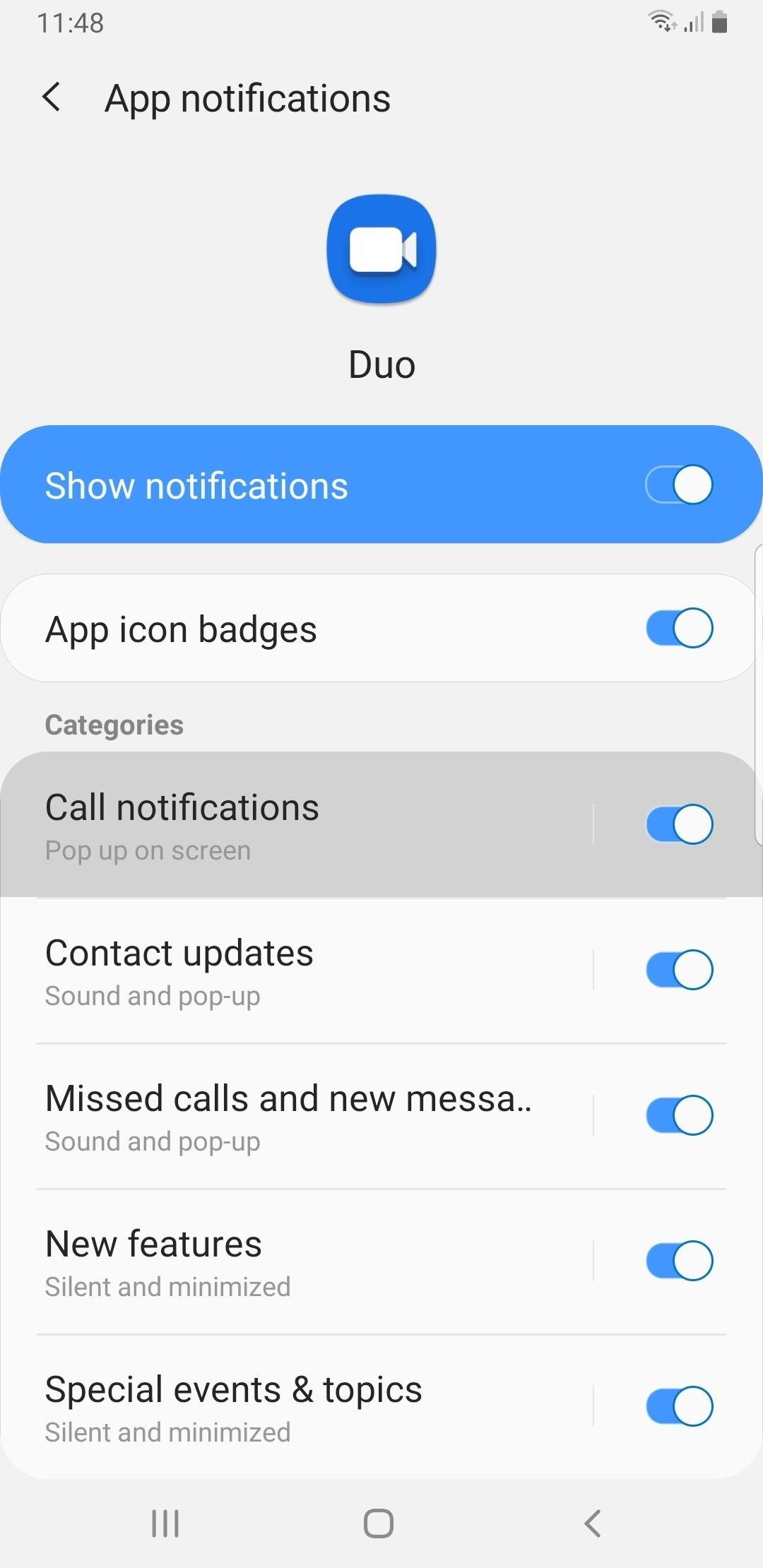
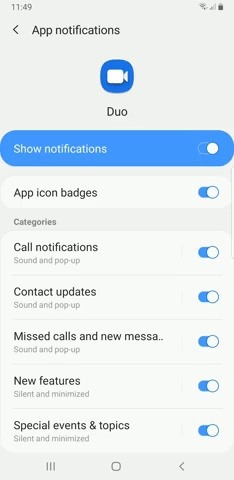
4. Pemberitahuan Layar Kunci
Pratinjau pemberitahuan yang muncul di layar kunci Anda juga dapat menimbulkan kekhawatiran. Jika tidak diatur dengan benar, pratinjau layar kunci ini dapat dengan mudah dilihat oleh orang lain jika Anda tidak memperhatikan, yang berpotensi menyebabkan masalah privasi.
Settings > Lock screen > Notifications
Anda memiliki beberapa cara untuk melanjutkan dari menu di atas. Pertama, Anda dapat menonaktifkan notifikasi layar kunci dengan mengaktifkan sakelar di bagian atas layar. Anda juga dapat menyembunyikan konten pemberitahuan (pesan aktual) dengan mengaktifkan sakelar di sebelah "Sembunyikan konten," atau Anda dapat mengambil langkah lebih jauh dengan mengaktifkan pengaturan "Hanya ikon pemberitahuan".
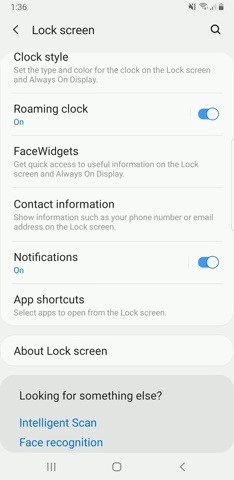
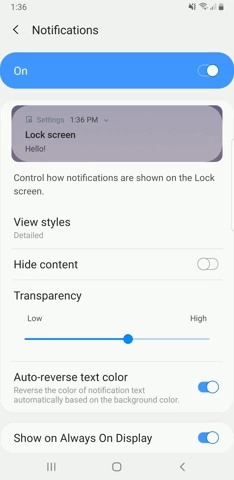
5. Akses Pemberitahuan
Aplikasi tertentu memerlukan akses ke pemberitahuan perangkat Anda untuk alasan yang sah. WhatsRemoved, misalnya, merekam notifikasi WhatsApp ketika mereka masuk sehingga Anda dapat melihatnya jika mereka dihapus oleh pengirim. Meskipun akses pemberitahuan diperlukan oleh beberapa aplikasi khusus, sebagian besar tidak memerlukan tingkat akses ini untuk berfungsi dengan baik.
Settings > Apps > Menu button > Special Access > Notification access
Ikuti menu di atas, dan begitu Anda mencapai "Akses pemberitahuan," cukup nonaktifkan fitur untuk aplikasi yang Anda anggap mencurigakan.
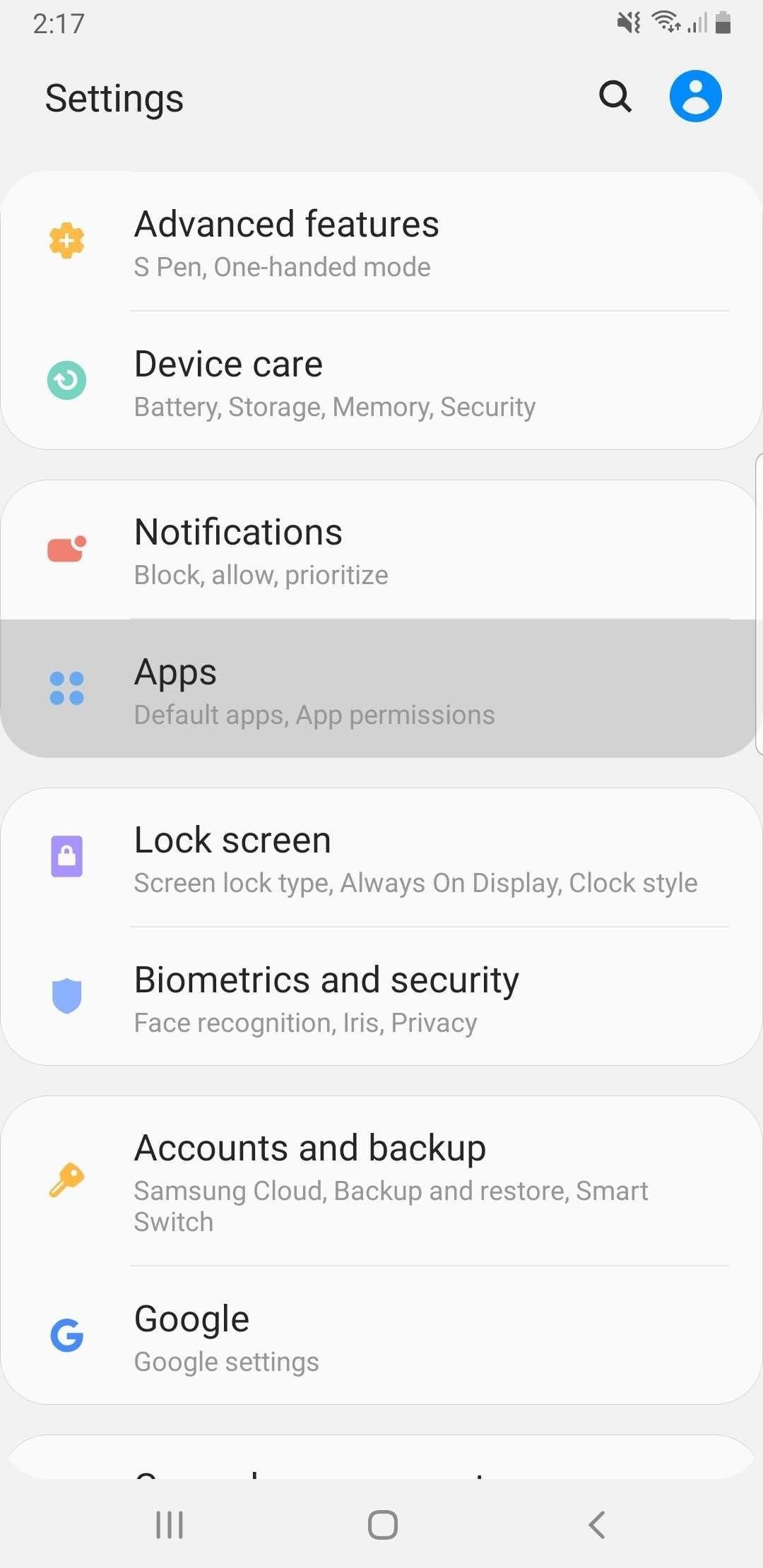
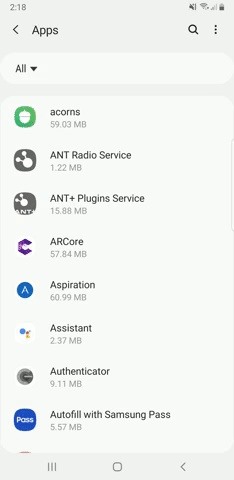
6. Akses Kamera, Mikrofon & Lokasi
Aplikasi yang baru dipasang dan Anda buka untuk pertama kalinya akan sering memandu Anda melalui beberapa halaman pengantar singkat untuk memamerkan fitur-fiturnya, lalu mengeluarkan prompt yang meminta Anda untuk memberi mereka akses ke fungsi-fungsi penting seperti kamera dan mikrofon S9 Anda. Namun, jika Anda terburu-buru melalui proses pengaturan, Anda mungkin telah memberikan izin aplikasi untuk mengakses data sensitif yang tidak diperlukan.
Settings > Apps > Menu button > App permissions
Jika Anda tidak yakin berapa banyak akses yang Anda berikan pada aplikasi, Anda selalu dapat mengunjungi kembali pengaturannya melalui menu di atas. Dari sini, Anda akan melihat daftar semua data yang dapat diakses oleh aplikasi pihak ketiga, dengan yang paling sensitif adalah "Kamera," "Lokasi," dan "Mikrofon." Jadi, ketuk masing-masing kategori izin ini satu demi satu, lalu buka daftar di layar berikut.
7. Administrator Perangkat
Beberapa aplikasi Android dapat memperoleh izin yang sedikit lebih tinggi dengan meminta akses "Administrator perangkat", yang bagus untuk add-on tertentu seperti pemblokir iklan, tetapi dapat mengganggu privasi Anda dalam beberapa kasus. Meskipun Anda harus secara eksplisit memberikan hak istimewa administrator perangkat app, mudah untuk mengabaikan izin dan mengaktifkan fitur tersebut. Ini bisa berpotensi bencana, sebagai aplikasi malware cinta untuk menggunakan fitur Administrator perangkat untuk mencegah Anda menghapus instalannya.
Settings > Apps > Menu button > Special access > Device admin apps
Jadi, jika Anda ingin memeriksa dua kali aplikasi yang mungkin Anda miliki secara tidak sengaja memberikan akses tingkat administrator ke, hati-hati menyaring daftar dalam "Aplikasi admin perangkat," dan hapus centang tanda centang di sebelah aplikasi pihak ketiga yang mungkin diaktifkan, sambil meninggalkan "Find My Device" dan "Google Pay" sendirian untuk memastikan mereka berfungsi dengan baik.
8. Aplikasi Yang Dapat Muncul di Atas
Beberapa aplikasi memiliki kemampuan untuk menerapkan overlay di atas layar S9 Anda seperti tombol rekam untuk aplikasi perekaman layar, Facebook Mengobrol Kepala gelembung, dan hal-hal semacam ini. Namun, aplikasi jahat dapat menggunakan fitur ini untuk menipu Anda agar memasang malware melalui cara licik, seperti menggambar "Batalkan" di atas tombol "Instal" pada prompt sistem Android.
Settings > Apps > Menu button > Special access > Apps that can appear on top
Lihat setiap aplikasi di menu ini, terutama aplikasi pihak ketiga. Jika menurut Anda aplikasi tidak perlu mendapatkan izin ini, cukup ketuk sakelar di sebelah aplikasi untuk menonaktifkannya.
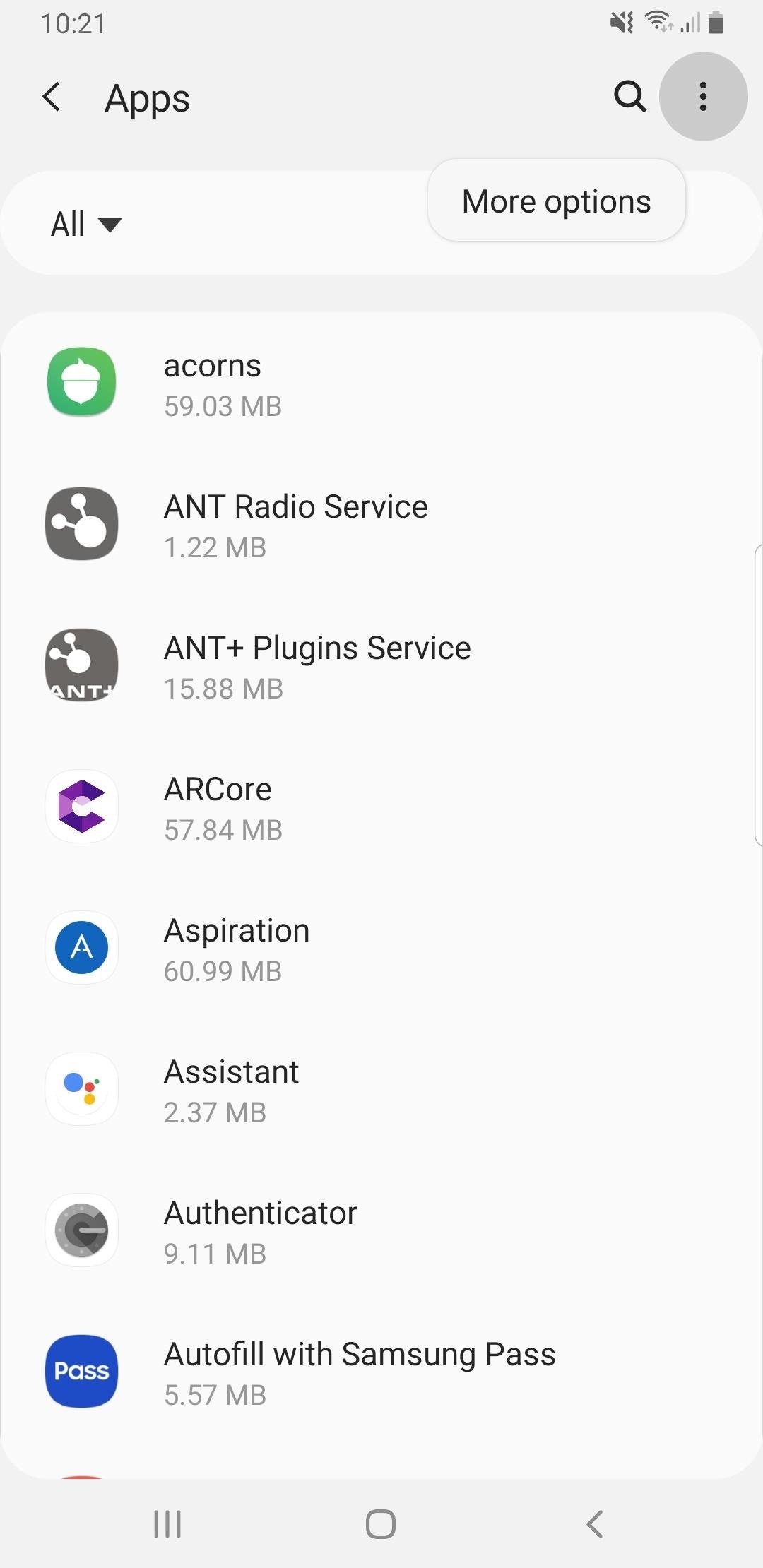
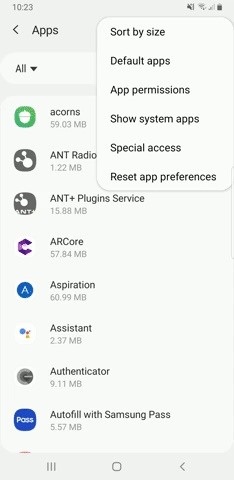
9. Aplikasi Yang Dapat Mengubah Pengaturan Sistem
Aplikasi produktivitas biasanya diberikan izin Android tertentu untuk mengakses pengaturan sistem dengan cepat. Aplikasi asisten suara seperti Bixby, misalnya, menggunakan izin ini untuk mematikan GPS saat Anda mengatakan "Matikan GPS." Jelas, memiliki tingkat akses ini diberikan untuk aplikasi yang dipertanyakan dapat berdampak negatif terhadap privasi dan keamanan Anda.
Settings > Apps > Menu button > Special access > Change system settings
Hati-hati melihat daftar di menu di atas, memperhatikan aplikasi pihak ketiga. Dari sana, ketuk sakelar di sebelah setiap aplikasi yang ingin Anda batalkan izinnya untuk mematikan fitur tersebut, dan Anda siap melakukannya.
10. Akses Data Penggunaan
Dalam upaya meningkatkan pengalaman Anda secara keseluruhan, beberapa aplikasi akan meminta izin untuk melihat data tentang cara Anda berinteraksi dengan telepon Anda. Ini dapat berkisar dari memantau jenis aplikasi yang Anda gunakan dan seberapa sering mereka diakses, sampai ke pengaturan nama dan bahasa operator seluler Anda. Ini bisa sedikit menyeramkan jika Anda belum menyadarinya.
Settings > Apps > Menu button > Special access > Usage data access
Berikan daftar di dalam "Akses data penggunaan" dengan baik dan nonaktifkan fitur untuk aplikasi pihak ketiga dengan mengetuknya dan menekan tombol yang ditemukan di halaman berikut. Pastikan untuk tidak menonaktifkan fitur untuk aplikasi dan layanan asli seperti Peluncur Game, Samsung Pay, dan Layanan Google Play untuk memastikan mereka berfungsi dengan baik.
11. Instal Aplikasi Tidak Dikenal
Mengganti aplikasi dari situs di luar Google Play atau Galaxy Aplikasi dapat mengekspos S9 Anda ke potensi malware Android. Karena itu, sangat berhati-hati saat memasang file APK tidak dapat cukup ditekankan, terutama sekarang karena fitur "Sumber Tidak Dikenal" tidak lagi dapat ditemukan di S9.
Untuk membantu menjaga perangkat Anda aman dari malware, kami sarankan mengunduh aplikasi eksternal melalui browser seperti Chrome yang mengharuskan Anda untuk mengonfirmasi unduhan Anda melalui permintaan izin. Samsung Internet sekarang juga merupakan opsi yang layak, karena sekarang meminta konfirmasi Anda melalui konfirmasi pada UI One berbasis Pie, sebuah fitur yang tidak tersedia pada versi berbasis Oreo-nya.
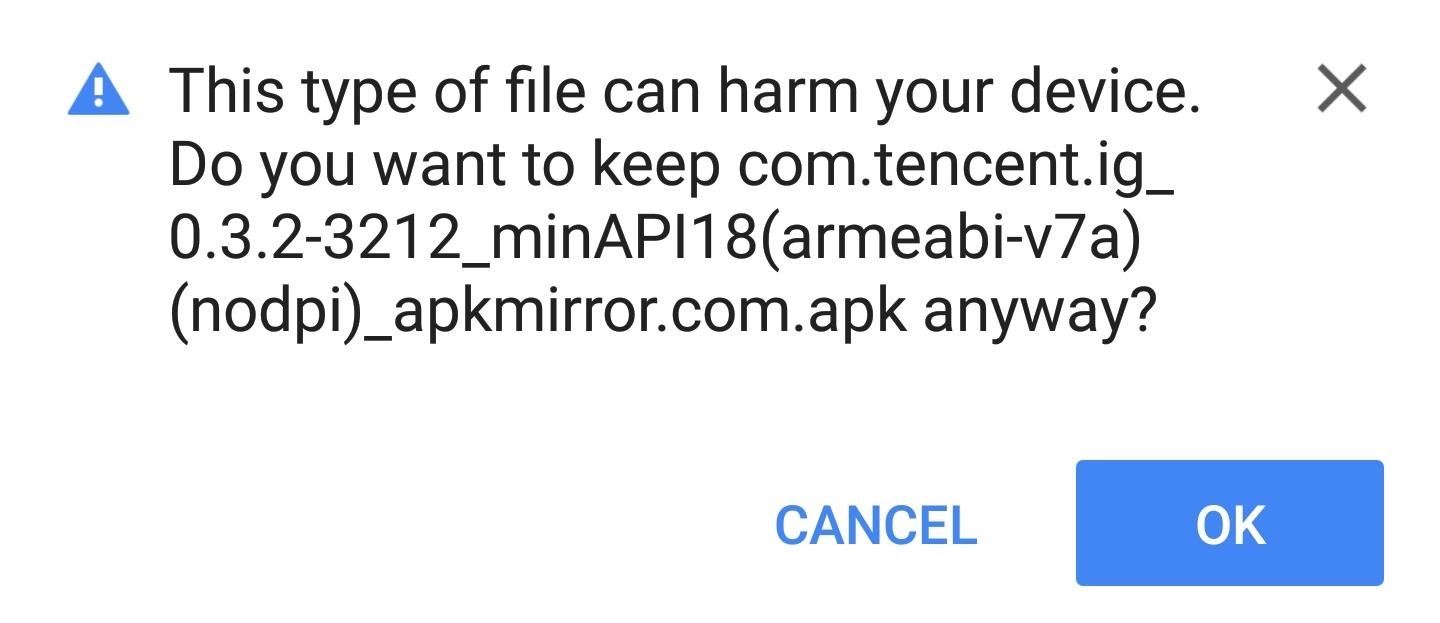
Selain itu, perlu dicatat bahwa beberapa aplikasi memiliki kemampuan untuk menginstal aplikasi yang tidak dikenal yang berpotensi membahayakan perangkat Anda. Jika Anda mengunduh APK melalui Chrome atau Samsung Internet, masuk akal jika aplikasi ini memiliki izin ini – tetapi aplikasi acak lainnya di ponsel Anda mungkin tidak boleh.
Settings > Apps > Menu button > Special access > Install unknown apps
Gunakan menu di atas untuk memulai, lalu ketuk tombol menu tiga titik di sudut kanan atas, pilih "Akses khusus" dari menu melimpah, dan ketuk "Instal Aplikasi Tidak Dikenal." Periksa aplikasi mana yang memiliki izin ini, lalu pilih aplikasi yang ingin Anda tolak aksesnya dengan mematikan "Izinkan dari sumber ini."
12. Temukan Ponsel Saya
Mirip dengan Google Find My Device, fitur Samsung Find My Mobile memberi Anda banyak pilihan untuk melindungi privasi Anda jika S9 Anda hilang atau dicuri. Selain membantu Anda menemukan ponsel, fitur keamanan memungkinkan Anda mengunci layar ponsel, tombol daya, dan Samsung Pay dari jarak jauh. Selain itu, ini juga memungkinkan Anda keluar dari akun dan sepenuhnya menghapus penyimpanannya jika ponsel Anda tidak dapat dipulihkan.
Settings > Biometrics and security > Find My Mobile
Dari menu di atas, pastikan sakelar di bagian atas layar dihidupkan. Setelah selesai, Anda dapat mengakses Temukan Ponsel Saya dengan mengunjungi situs webnya dan memasukkan login untuk akun Samsung Anda.
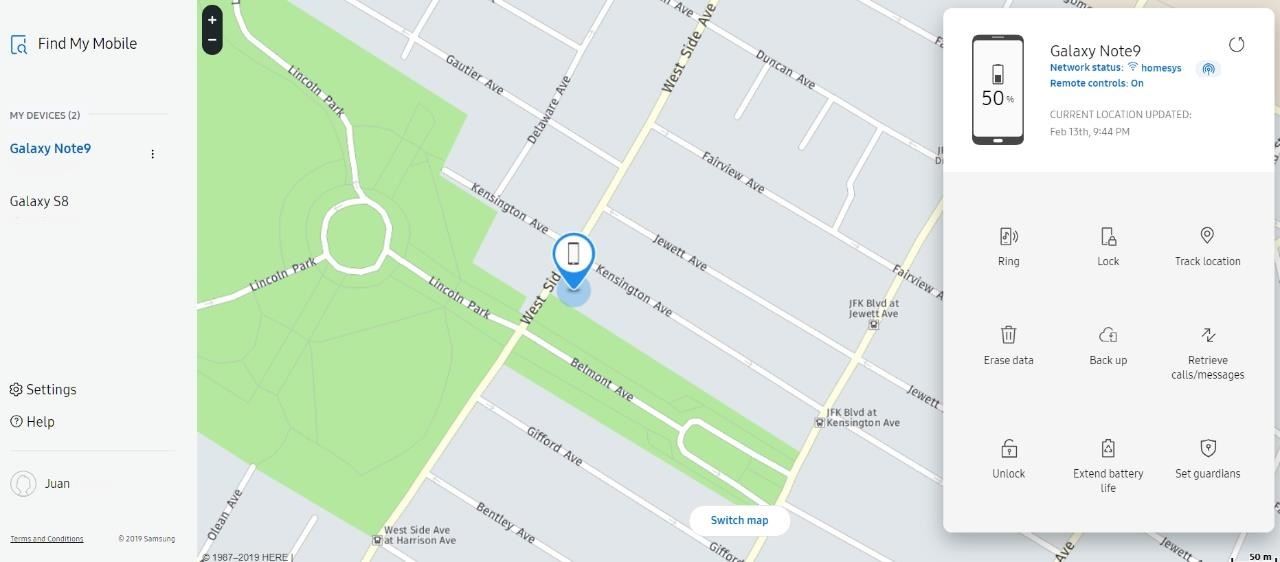
13. Pemindaian Cerdas
Itu Galaxy Fitur Intelligent Scan S9 sekarang menggabungkan pemindaian wajah dan iris untuk membuat cara yang lebih aman untuk membuka kunci perangkat Anda. Meskipun fitur keamanan biometrik gabungan ini sama hebatnya, fitur ini masih tidak ada artinya dibandingkan dengan fitur Face ID canggih yang ditemukan di iPhone. XS, yang berarti Anda harus tetap menggunakan sensor sidik jari yang telah dicoba dan diuji jika Anda ingin menjaga S9 Anda seaman mungkin.
Settings > Biometrics and security > Intelligent Scan
Jadi, jika Anda ingin ekstra aman, kunjungi menu di atas untuk mengakses pengaturan untuk Intelligent Scan, kemudian masukkan PIN Anda saat diminta. Dari sana, ketuk pada "Intelligent Scan unlock" untuk menonaktifkannya. Setelah selesai, pastikan untuk mengatur layar kunci sidik jari yang dilengkapi dengan PIN atau kata sandi dari menu "Kunci layar dan keamanan" yang sama.
14. Pemindai Pengenalan Wajah & Iris
Terlepas dari Intelligent Scan, S9 memungkinkan Anda menggunakan Pengenalan Wajah dan Pemindai Iris secara terpisah. Sayangnya, menggunakan fitur-fitur ini sendiri membuat perangkat Anda lebih rentan terhadap akses tidak sah karena spoofing dengan foto baik dari wajah atau mata Anda. Anda dapat menonaktifkan fitur ini dengan cara yang sama persis seperti mematikan Pemindaian Cerdas.
Settings > Biometrics and security > Face recognition or Iris
15. Smart Lock
S9 memiliki sensor sidik jari yang terletak di panel belakang. Namun, menjangkau sekitar perangkat untuk membuka kunci melalui sidik jari di bagian belakang tidak selalu senyaman sensor yang dipasang di depan, yang telah memaksa banyak kita untuk mengandalkan cara yang lebih cepat untuk mengakses perangkat kita. "Smart Lock" adalah salah satu alternatif populer yang membuat ponsel kita tidak terkunci kapan pun kita berada di dipercaya lokasi.
Sayangnya, memanfaatkan fitur ini membuat Anda berisiko terhadap privasi dan keamanan. Karena ponsel Anda tetap tidak terkunci kapan saja berada dalam jangkauan lokasi tepercaya atau perangkat berpasangan, Anda membiarkan perangkat Anda terbuka lebar bagi siapa saja untuk mengambil dan mengakses kapan saja Anda membiarkannya tanpa dijaga.
Settings > Lock Screen > Smart Lock
Kunjungi menu di atas untuk mengakses pengaturan Smart Lock. Dari sana, nonaktifkan pengaturan "Perangkat tepercaya" dengan menghapus semua perangkat yang ditampilkan. Mungkin juga layak menonaktifkan "Deteksi pada tubuh," "Tempat tepercaya," dan "Suara tepercaya" untuk memaksimalkan keamanan dan privasi Anda.
16. Pengumpulan Data Google
Android adalah produk Google, sehingga sistem operasi ponsel Anda menjadi standar dengan fitur-fitur berbasis Google seperti Gmail dan Google Maps yang mengumpulkan data dari perangkat Anda untuk lebih mempersonalisasi pengalaman Anda. Namun, jika Anda lebih suka merahasiakan data, Google memberi Anda opsi untuk membatasi pengumpulan datanya untuk layanan berbasis akun dalam beberapa langkah mudah.
Settings > Google > Google Account > Data & Personalization > Activity controls
Mengikuti menu di atas, ada banyak pengaturan yang dapat Anda akses dalam "Kontrol aktivitas," seperti "Aktivitas Web & Aplikasi" yang dapat Anda matikan untuk menjaga Google dari mengumpulkan informasi tentang situs yang Anda kunjungi saat menggunakan mesin pencari, dan aplikasi yang Anda gunakan di perangkat Anda. Menonaktifkan "Informasi perangkat" mencegah Google menyimpan kalender dan kontak Anda di server berbasis cloud.
"Suara & Aktivitas Audio" melatih Google Assistant untuk mengenali kebiasaan bicara Anda, yang juga dapat Anda nonaktifkan di sini jika Anda menemukan fitur yang menyeramkan. Selain itu, Anda juga dapat menonaktifkan YouTube riwayat dan riwayat lokasi perangkat secara keseluruhan untuk memaksimalkan privasi Anda. Ingatlah bahwa mematikan fitur-fitur ini akan mengakibatkan penurunan fungsionalitas di aplikasi Google.
17. Personalisasi Iklan
Iklan adalah roti dan mentega Google, dan raksasa teknologi ini menggunakan data yang dikumpulkan dari S9 Anda untuk memberi Anda iklan bertarget agar lebih mencerminkan keinginan dan kebutuhan Anda. Meskipun Google tidak pernah membagikan kebiasaan ponsel cerdas Anda dengan pihak ketiga, fitur "Personalisasi Iklan" memungkinkan aplikasi pihak ketiga untuk mengakses ID iklan Anda, yang kemudian dapat mereka gunakan untuk membuat profil mereka sendiri pada Anda.
Settings > Google > Ads > Opt out of Ads Personalization
Mengikuti menu di atas untuk memilih keluar dari Personalisasi Iklan akan menghentikan aplikasi eksternal melacak Anda sampai batas tertentu, tetapi Google masih dapat membangun profil iklan yang dipersonalisasi berdasarkan data Anda. Meskipun Anda tidak dapat menghentikan ini sama sekali (tidak menginstal ROM khusus), Anda dapat secara berkala menghapus profil iklan Anda dari server Google dengan mengatur ulang ID iklan Anda. Untuk melakukannya, ketuk "Setel ulang ID iklan" di menu yang sama, dan coba lakukan ini setiap bulan jika Anda bisa.
18. Aplikasi yang Terhubung
Banyak aplikasi dan layanan mengharuskan Anda untuk memasukkan kredensial Google Anda, apakah itu untuk keperluan verifikasi, akses instan, atau membuka kunci fitur tambahan. Namun, paling tidak, opsi "Masuk dengan Google" memberi akses layanan pihak ketiga ini ke informasi pribadi dasar yang terkait dengan akun Google Anda, jadi ada baiknya untuk membiasakan diri membuang-buang data ini dari waktu ke waktu. .
Settings > Google > Connected Apps
Jadi, kunjungi menu di atas dan hati-hati menyisir daftar. Pilih semua aplikasi, layanan, dan situs web yang tidak lagi Anda gunakan secara individual, lalu ketuk "Putuskan" pada layar berikut dan konfirmasikan pilihan Anda pada sembulan. Pastikan juga untuk memainkannya dengan aman dan ulangi proses untuk setiap entri yang menurut Anda tidak boleh memiliki akses ke akun Google Anda dan semua data penting yang menyertainya.
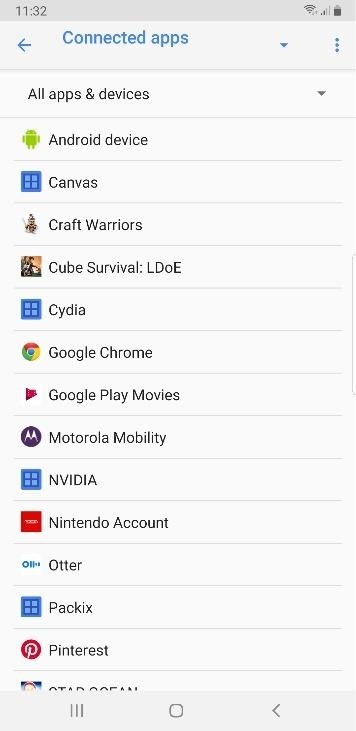
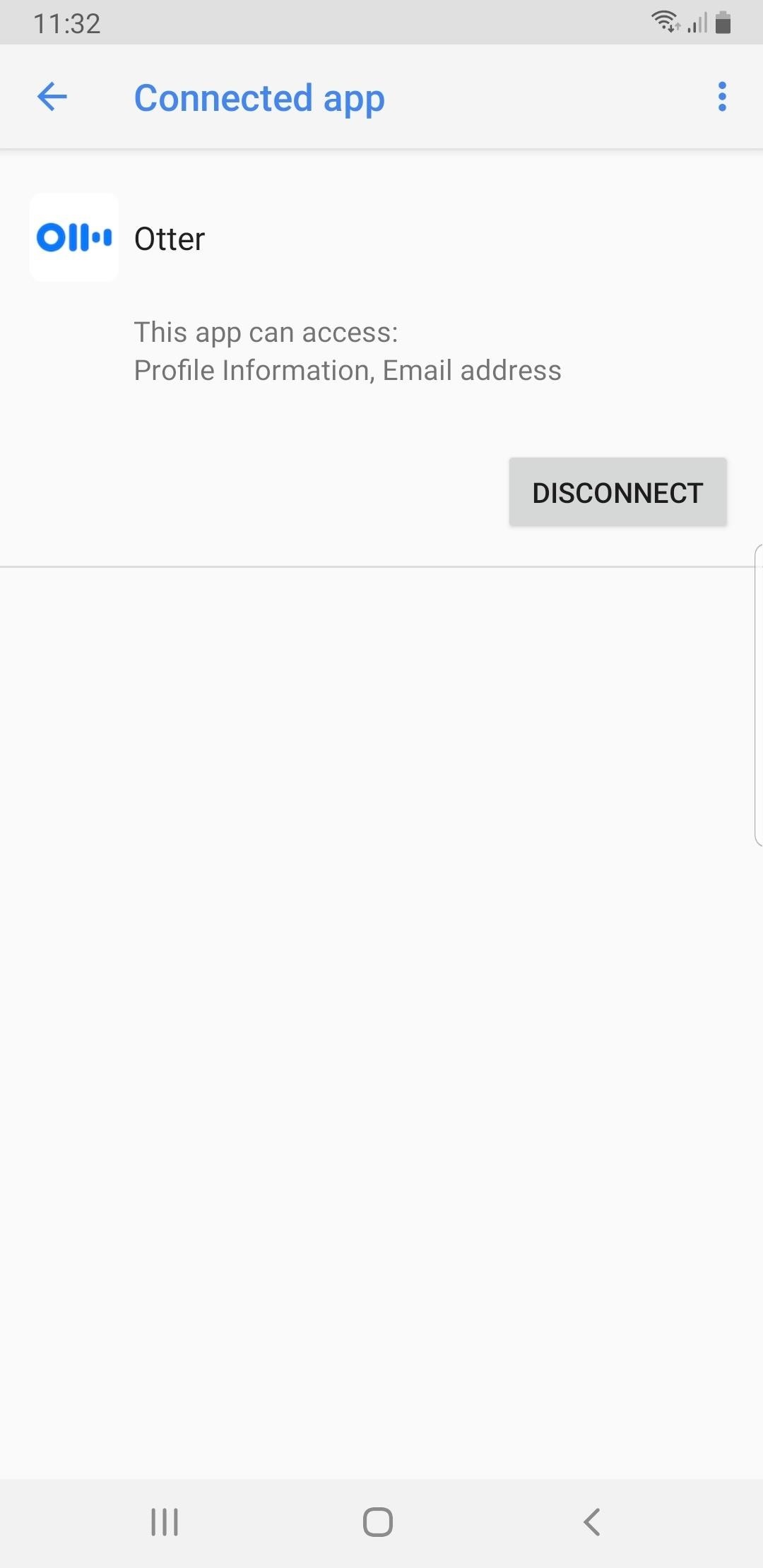
19. Terdekat
Untuk membuat pairing perangkat lebih ramping, Google telah menghadirkan fitur Terdekat yang memungkinkan Anda memasangkan dengan cepat jam tangan pintar, ear bud, dan gadget lainnya tanpa menyelesaikan pengaturan Bluetooth Anda. Itu belum semuanya, karena fitur ini juga memungkinkan layanan eksternal dan lokasi seperti toko ritel untuk berkomunikasi dengan telepon Anda untuk menawarkan kepada Anda iklan dan diskon yang relevan.
Meskipun fitur ini belum mendapatkan daya tarik, mungkin ada saatnya S9 Anda akan dibombardir dengan iklan dan penawaran barang dan layanan seperti pasta gigi Colgate dan tiket film saat Anda melewati toko dan teater sambil berjalan-jalan. Secara alami, potensi lebih banyak iklan yang tidak diinginkan akan lebih mengganggu daripada menyenangkan, jadi Anda mungkin ingin menonaktifkan fitur ini.
Settings > Google > Nearby
Jadi, buka menu di atas dan tekan toggle di bagian atas layar untuk menonaktifkan fitur, hanya perlu diingat bahwa hal itu akan mematikan fitur Fast Pair yang ditemukan pada beberapa headset Bluetooth. Jika Anda ingin menjaga fungsionalitas ini saat menonaktifkan potensi pemberitahuan iklan, tekan ikon roda gigi di bagian atas menu Terdekat, pilih "Tautan" dan "Tautan Populer," kemudian nonaktifkan sakelar "Tampilkan Pemberitahuan" untuk keduanya.
20. Pesan Pratinjau Aplikasi
Pesan Pratinjau Aplikasi adalah fitur yang dikembangkan oleh Google yang memungkinkan Anda menerima pemberitahuan dari aplikasi yang belum Anda instal di S9 Anda. Google Duo adalah contoh hebat dari fitur ini dalam aksi, di mana seseorang mengirimi Anda pesan teks (atau panggilan video) menggunakan aplikasi menghasilkan pemberitahuan pesan di ujung Anda mengundang Anda untuk menginstal dan menggunakan aplikasi.
Settings > Google > App Preview Messages
Tentu saja, potensi untuk menerima pesan yang tidak diinginkan dapat meningkat secara drastis dengan fitur ini diaktifkan, jadi jika Anda ingin mencegah sakit kepala di masa depan, ikuti menu di atas dan cukup tekan pada sakelar sakelar di bagian atas layar, lalu tekan "OK" pada popup untuk mematikan fitur.
Artikel ini dibuat selama liputan khusus tentang privasi dan keamanan ponsel cerdas. Lihat seluruh seri Privasi dan Keamanan.
Gambar sampul oleh Jon Knight / , tangkapan layar oleh Amboy Manalo /